管理対象サーバのロケールについて
すべての管理対象サーバには、運用管理サーバの言語環境(LANG)がインストールされている必要があります。
運用管理サーバと管理対象サーバで言語環境(LANG)が異なる場合は、対処が必要です。以下に、その組合せと対処方法を示します。
運用管理サーバ | 管理対象サーバ | 対処方法 |
|---|---|---|
Windows (SJIS) | Windows (SJIS) | 必要ありません。 |
Solaris (EUC) | 管理対象サーバに以下のパッケージを追加インストールしてください。 [Solaris 11の場合]
[Solaris 10の場合]
| |
HP-UX (EUC) | 管理対象サーバにSJISパッケージをインストールしてください。 | |
Linux (EUC) | 必要ありません。 | |
Linux (UTF8) | 必要ありません。 | |
AIX (SJIS) | 必要ありません。 | |
AIX (EUC) | 管理対象サーバにSJISの言語環境を追加してください。 | |
Solaris (EUC) | Windows (SJIS) | 必要ありません。 |
Solaris (EUC) | 管理対象サーバに以下のパッケージを追加インストールしてください。 [Solaris 11の場合]
[Solaris 10の場合]
| |
HP-UX (EUC) | 必要ありません。 | |
Linux (EUC) | 必要ありません。 | |
Linux (UTF8) | 必要ありません。 | |
AIX (SJIS) | 管理対象サーバにEUCの言語環境を追加してください。 | |
AIX (EUC) | 必要ありません。 | |
Solaris (SJIS) | Windows (SJIS) | 必要ありません。 |
Solaris (EUC) | 管理対象サーバに以下のパッケージを追加インストールしてください。 [Solaris 11の場合]
[Solaris 10の場合]
| |
HP-UX (EUC) | 管理対象サーバにSJISパッケージをインストールしてください。 | |
Linux (EUC) | 管理対象サーバにSJISの言語環境を追加してください。 | |
Linux (UTF8) | 管理対象サーバにSJISの言語環境を追加してください。 | |
AIX (SJIS) | 必要ありません。 | |
AIX (EUC) | 管理対象サーバにSJISの言語環境を追加してください。 | |
Solaris (UTF8) | Windows (SJIS) | 必要ありません。 |
Solaris (EUC) | 管理対象サーバに以下のパッケージを追加インストールしてください。 [Solaris 11の場合]
[Solaris 10の場合]
| |
HP-UX (EUC) | 管理対象サーバにUTF8パッケージをインストールしてください。 | |
Linux (EUC) | 必要ありません。 | |
Linux (UTF8) | 必要ありません。 | |
AIX (SJIS) | 管理対象サーバにUTF8パッケージをインストールしてください。 | |
AIX (EUC) | 管理対象サーバにUTF8パッケージをインストールしてください。 | |
Linux (EUC) | Windows (SJIS) | 必要ありません(運用管理サーバの言語環境がEUCの場合、管理対象サーバが問題なく処理します)。 |
Solaris (EUC) | 管理対象サーバに以下のパッケージを追加インストールしてください。 [Solaris 11の場合]
[Solaris 10の場合]
| |
HP-UX (EUC) | 必要ありません。 | |
Linux (EUC) | 必要ありません。 | |
Linux (UTF8) | 必要ありません。 | |
AIX (SJIS) | 管理対象サーバにEUCの言語環境を追加してください。 | |
AIX (EUC) | 必要ありません。 | |
Linux (UTF8) | Windows (SJIS) | 必要ありません。 |
Solaris (EUC) | 管理対象サーバに以下のパッケージを追加インストールしてください。 [Solaris 11の場合]
[Solaris 10の場合]
| |
HP-UX (EUC) | 管理対象サーバにUTF8の言語環境を追加してください。 | |
Linux (EUC) | 必要ありません。 | |
Linux (UTF8) | 必要ありません。 | |
AIX (SJIS) | 管理対象サーバにUTF8の言語環境を追加してください。 | |
AIX (EUC) | 管理対象サーバにUTF8の言語環境を追加してください。 |
該当パッケージをインストールしたあと、Webコンソールまたはstgxfwcmsetdevコマンドを利用して、管理対象サーバ配下のデバイス情報の取込みを再実施してください。Webコンソールでの操作手順は、『ETERNUS SF Webコンソール説明書』の「デバイスの追加/再読込み」を参照してください。
パーティションのサイズについて
業務ボリュームとバックアップボリュームは、同一サイズである必要があります。しかし、以下のパーティションは、OS制御領域が自動的に確保されるため、fdiskコマンドで指定したサイズがすべて利用可能なサイズとはなりません。
ディスク内の先頭(fdiskコマンド上一番左)に存在する基本パーティション
拡張パーティションの先頭の論理パーティション
図12.1 パーティションで確保されるサイズについて
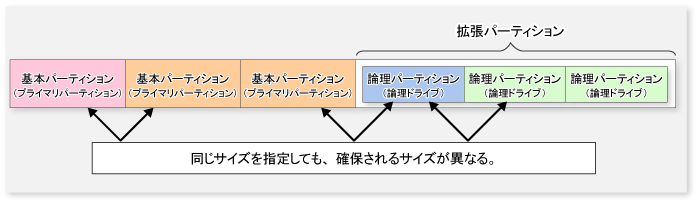
このため、業務ボリュームとバックアップボリュームを構成するパーティションは、サイズを同じにして作成した、以下の組合せに従って構成してください。
図12.2 業務ボリュームとバックアップボリュームの組合せ
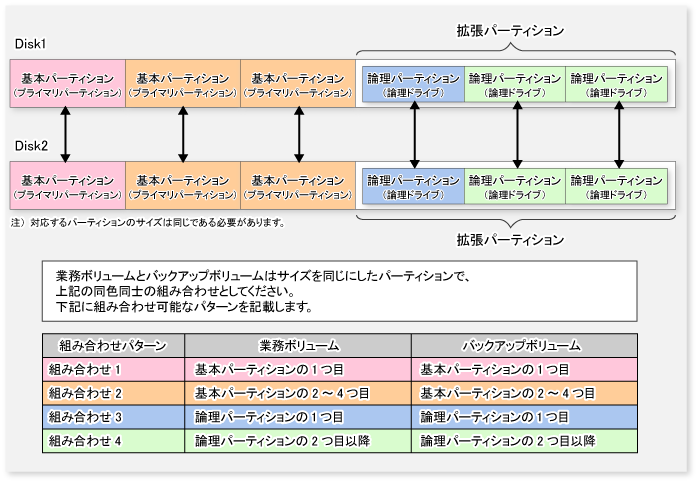
図12.3 サイズの異なるパーティションが混在しているディスクでの組合せ例
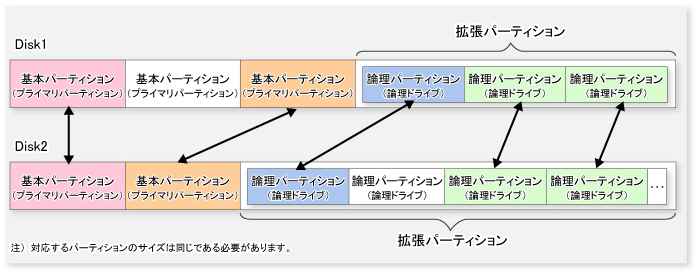
また、レプリケーション運用において、複製元/複製先ボリュームを同一サイズにする場合も、上記の同色の組合せにしてください。
ポイント
運用ミスを防ぐために、AdvancedCopy Managerで管理するETERNUS ディスクアレイ上の全パーティションを拡張パーティションにすることをお勧めします。
すべてのパーティションを拡張パーティションとして定義できない場合は、業務ボリュームとして定義したデバイスが含まれるパーティション構成と、バックアップボリュームとして定義したデバイスが含まれるパーティション構成を、同じにすることをお勧めします。
注意
PRIMECLUSTER GDのボリュームをバックアップ運用する場合
PRIMECLUSTER GDボリュームをバックアップする場合は、以下の手順でバックアップボリュームを作成してください。
バックアップ対象のPRIMECLUSTER GDボリュームの、正確なサイズと本数を調べます。
以下のどちらかの方法で、バックアップボリュームを作成します。
PRIMECLUSTER GDボリュームのサイズが2TB未満の場合
partedコマンドを使用して、バックアップボリュームを作成するディスクがmsdos形式であることを確認します。
msdos形式でない場合は、「/sbin/parted deviceName mklabel msdos」を実行してmsdos形式にしてください。
バックアップボリュームを作成するディスクの、1セクタあたりのバイト数を調べます。
下記の例では、"sectors of 512 bytes"と表示されているので、1セクタが512バイトであることがわかります。
# /sbin/sfdisk -uS -l /dev/sdp Disk /dev/sdp: 1017 cylinders, 133 heads, 62 sectors/track Units = sectors of 512 bytes, counting from 0 Device Boot Start End #sectors Id System /dev/sdp1 0 - 0 0 Empty /dev/sdp2 0 - 0 0 Empty /dev/sdp3 0 - 0 0 Empty /dev/sdp4 0 - 0 0 Empty |
ディスクにmsdosディスクラベルが存在しない場合は、「sfdisk: ERROR: sector 0 does not have an msdos signature」のようなエラーが表示されます。あらかじめ、fdiskコマンドまたはpartedコマンドで、対象のディスクにmsdosディスクラベルを作成してください。
例えば、partedコマンドでmsdosディスクラベルを作成する場合は、以下のように実行します。
# /sbin/parted /dev/sdp mklabel msdos |
作成するバックアップボリュームのセクタ数を計算します。
218103808バイト / 512バイト = 425984セクタ |
ただし、論理ボリュームの先頭1セクタは、パーティションディスクリプタが配置されるため、使用できないセクタになります。そのため、求めたセクタ数に1を加算します。
425984セクタ + 1 = 425985セクタ |
よって、作成するセクタは425985セクタになります。
sfdiskコマンドで入力するファイルを作成します。
バックアップボリュームは、拡張パーティション内の論理パーティションとして作成する必要があるため、以下のようなファイルを作成します。
# cat ./sdp-partition.dat ,,E ; ; ; ,128,L ,425985,L ,425985,L ,425985,L |
1つ目の論理パーティション(/dev/sdp5)は、パーティションディスクリプタの関係により、ほかの論理パーティションと同じサイズにすることができません。このため、1つ目の論理パーティションは、適当なサイズ(この場合128セクタ)で作成し、バックアップボリュームとしては使用しません。
sfdiskコマンドを利用して、パーティションを作成します。
# /sbin/sfdisk -uS --force /dev/sdp < ./sdp-partition.dat Checking that no-one is using this disk right now ... OK Disk /dev/sdp: 1017 cylinders, 133 heads, 62 sectors/track Old situation: Units = sectors of 512 bytes, counting from 0 Device Boot Start End #sectors Id System /dev/sdp1 0 - 0 0 Empty /dev/sdp2 0 - 0 0 Empty /dev/sdp3 0 - 0 0 Empty /dev/sdp4 0 - 0 0 Empty New situation: Units = sectors of 512 bytes, counting from 0 Device Boot Start End #sectors Id System /dev/sdp1 1 8386181 8386181 5 Extended /dev/sdp2 0 - 0 0 Empty /dev/sdp3 0 - 0 0 Empty /dev/sdp4 0 - 0 0 Empty /dev/sdp5 2 129 128 83 Linux /dev/sdp6 131 426114 425984 83 Linux /dev/sdp7 426116 852099 425984 83 Linux /dev/sdp8 852101 1278084 425984 83 Linux Warning: partition 5 does not end at a cylinder boundary Successfully wrote the new partition table Re-reading the partition table ... If you created or changed a DOS partition, /dev/foo7, say, then use dd(1) to zero the first 512 bytes: dd if=/dev/zero of=/dev/foo7 bs=512 count=1 (See fdisk(8).) |
作成された/dev/sdp6、/dev/sdp7、/dev/sdp8を、バックアップボリュームとして使用してください。
PRIMECLUSTER GDボリュームのサイズが2TB以上の場合
partedコマンドを使用して、バックアップボリュームを作成するディスクがGPT形式であることを確認します。
GPT形式でない場合は、「/sbin/parted deviceName mklabel gpt」を実行してGPT形式にしてください。
partedコマンドに「unit B」を指定して、バックアップ対象のPRIMECLUSTER GDボリュームと一致するサイズでバックアップボリュームを作成します。
バックアップ、レプリケーション対象について
以下のデバイスは、バックアップ対象、レプリケーション対象としないでください。
AdvancedCopy Managerがインストールされているデバイス
AdvancedCopy Managerの管理簿が存在するデバイス
LVM(Logical Volume Manager)の論理ボリュームまたはボリュームグループ
ボリューム上のデータとデータの整合性について
業務ボリューム上のデータ | データの整合性確保 | 運用方法 |
|---|---|---|
運用中のOracleのデータベーススペース | Oracleと連携する必要があります。 | Oracle連携用のサンプルスクリプトを使用します。 |
運用中のSymfowareのデータベーススペース | AdvancedCopy ManagerのコマンドがSymfowareと連携して整合性を確保します。 | 「第4章 バックアップ運用(Symfoware)」を参照してください。 |
ファイルシステム | AdvancedCopy Managerのコマンドがファイルシステムをアンマウントして整合性を確保します。 | 「付録A バックアップ/リストアの前後処理」および「付録C レプリケーションの前後処理」を参照してください。 |
上記以外 | 運用でデータの整合性を確保する必要があります。 | バックアップ、レプリケーションの実行時に業務を停止するなどの対処を行ってください。 |
デバイス情報の取込みについて
バックアップ運用、レプリケーション運用を開始する前に、Webコンソールを使用して、全管理対象サーバが管理するデバイス情報を取り込みます。手順は、「3.4.4 管理対象サーバ配下のデバイス情報の取込み」を参照してください。この操作は、選択した管理対象サーバに定義されているデバイスの総数に比例した時間がかかります。デバイス数が多い場合はCPU負荷やI/O負荷の低い状態で実施してください。目安として、負荷のない状態で、1デバイス(パーティション)あたり約0.5秒かかりますので、参考としてください。
動作ソフトウェアについて
以下のソフトウェアが動作している場合、全デバイスが常に使用中状態となります。このため、バックアップ/リストア、レプリケーションを行うときは、以下に記載されている対処を行ってください。
ディスクをロックするソフトウェア(ウイルス対策ソフトウェア、システム監視ソフトウェアなど)
バックアップ/リストア業務、レプリケーション業務を行う際、ソフトウェアが業務対象のデバイスをアクセスしないように、一時的にソフトウェアを停止させるか、ソフトウェアによるチェックや監視の対象外に設定してください。設定方法は、各ソフトウェアのマニュアルを参照してください。
同時実行数の上限について
同時実行できるアドバンスト・コピーのセッション数には、上限(最大値)があります。このため、最大コピーセッション数を超えるアドバンスト・コピーを同時に実施しない運用設計をしてください。
また、1つのLU(Logical Unit)内にパーティションを作成して同時にアドバンスト・コピーを実行する場合は、1LUあたりに同時実行できる最大コピーセッション数を超えないようにしてください。
同時実行数の上限値は、利用するETERNUS ディスクアレイのマニュアルを参照してください。
PRIMECLUSTER GDでのミラーについて
筐体間ミラーを行っていて、筐体障害時にOPCによりリストアする必要がある場合は、ミラーの両系をバックアップする必要があります。この場合、バックアップボリュームは、論理ボリュームの容量ではなく、物理ボリュームの容量分が必要です。
ディスクへの他サーバからのマウントについて
複数のサーバからマウントできる状態のボリュームをバックアップ/リストア、レプリケーションする場合は、他サーバからのマウントを事前に解除してください。
また、他サーバからのマウントが不要なディスクは、ETERNUS ディスクアレイやファイバーチャネルスイッチなどのハードウェアの設定で、複数のサーバから同じパーティションを検出・アクセスできないように設定してください。
ファイルシステムを対象としたコピー処理を実行する場合の注意事項
ファイルシステムを対象とする場合、データへのアクセス抑止とデータの整合性を保証するためにボリュームをアンマウントします。ボリュームが使用中の場合はアンマウントできないため、バックアップ/リストア、レプリケーション処理の実行はエラーとなります。
以下の点などに注意して、アンマウントできる状態で処理を実行してください。
ほかのアプリケーションがボリュームを使用していないこと。使用している場合は、一時的にアプリケーションを停止してください。
ユーザーがボリュームを使用していないこと。利用している場合は、一時的に利用をやめてください。
ボリュームの中に別のボリュームをマウントしていないこと。別のボリュームをマウントしている場合は、一時的にマウントを解除してください。
NFS共有でshareされていないこと(Solaris/HP-UX/Linuxの場合)。Shareされている場合は、一時的にunshareしてください。
アンマウントが必要な期間はコマンド実行中だけです。コマンド終了後は運用を再開できます。
Logical Unit(ディスク)単位コピーを実施する場合の注意事項
Logical Unit(ディスク)単位コピーは、レプリケーション運用で利用できます。
Logical Unit(ディスク)単位コピーを実施する場合、以下の点に注意してください。
サイズの異なるLogical Unit(ディスク)間でのコピーを行う場合
サイズの異なるLogical Unit(ディスク)間でのコピーは、小さいサイズのLogical Unit(ディスク)に合わせて物理コピーを行います。小さいサイズのLogical Unit(ディスク)から大きいサイズのLogical Unit(ディスク)へコピーする場合は、一部領域に物理コピーが行われず、コピー前のデータが残ります。この残存した領域にLogical Unit(ディスク)の管理情報が存在する場合、パーティショニングツールがディスク形式を誤って認識することがあるため、コピー先のLogical Unit(ディスク)をフォーマットしてからLogical Unit(ディスク)間のコピーを実施してください。
GPTディスクについて
GPTディスクをLogical Unit(ディスク)単位でコピーする場合は、複製元ボリュームと複製先ボリュームのサイズをバイト数まで同じにしてください。
サイズの異なるボリューム間でコピーすると、複製先ボリュームのGPTラベルが書き換えられる場合があります。GPTラベルが書き換えられた複製先ボリュームを複製元ボリュームにリストアしても、複製元ボリュームを利用できません。
コピー実施時の注意
レプリケーション管理の複製元/複製先ボリュームの領域と、バックアップ管理の業務ボリューム/バックアップボリュームの領域が重複している場合、領域が重複したボリュームに対して、レプリケーション管理とバックアップ管理の操作を同時に行わないでください。
Logical Unit(ディスク)に含まれるパーティションをアンマウントした状態でコピーを実施してください。マウントした状態でコピーを実施した場合、コピー先のディスクに含まれるパーティションは、ファイルシステムとして整合がとれない場合があります。
SDXオブジェクトについて
SDXオブジェクトのLogical Unit(ディスク)単位コピーは利用できません。
異なるOS間でコピーを実施する場合の注意事項
異なるOS間でのコピーは、レプリケーション運用で利用できます。異なるOS間でコピーする場合は、以下の組合せで実施してください。
複製元 | 複製先 | |
|---|---|---|
パーティション | Logical Unit(ディスク) | |
パーティション | 可能 | 不可 |
Logical Unit(ディスク) | 可能 | 不可 |
注意
SnapOPC+を利用して異なるOS間でコピーする場合は、SnapOPC+を利用できるOS間でコピーしてください。
レプリケーション機能を使ってLogical Unit(ディスク)からパーティションにコピーを実施する場合の注意事項
コピーを実施すると、複製先ボリューム(パーティション)にLogical Unit(ディスク)のデータが書き込まれます。複製先ボリューム(パーティション)にファイルシステムが存在する状態でコピーを実施すると、コピーによってファイルシステムへのデータ上書きが行われるため、ファイルシステム内にあったデータへアクセスできなくなるだけでなく、コピーしたデータへファイルシステム経由でアクセスすることもできません。
サポートするディスク形式
MBR形式(推奨)とGPT形式をサポートしています。
udev機構により生成されるデバイス名(by-id、by-path)での運用について
udev機構により生成されるデバイス名を使用してAdvancedCopy Managerを運用する場合、以下の点に注意してください。
ファイルシステムをマウントする場合のデバイス名は、AdvancedCopy Managerで使用するデバイス名と同じにする必要があります。
AdvancedCopy Managerをby-idで運用する場合、by-idでマウントします。
AdvancedCopy Managerをby-pathで運用する場合、by-pathでマウントします。
udev名でサーバ間レプリケーションを行う場合、相手サーバのAdvancedCopy Managerのバージョンを同一にする必要があります。
相手サーバが以下のOSの場合、udev名でのサーバ間レプリケーションは行えません。
HP-UX
AIX
-mオプション使用時の注意事項
サーバ間レプリケーションの場合、以下のコマンドにおいて-mオプションを指定することで、非操作サーバと通信しない設定にできます。
-mオプションを指定する場合は、非操作サーバでのボリューム前後処理が行われなくても問題ないように、以下のどれかの条件を満たしている必要があります。
非操作サーバがシャットダウンされている
非操作サーバのボリュームに対する前後処理を手動で別途実施する
対象ボリュームがファイルシステムでなく、前後処理が不要なRAWデバイスである(Oracleなど)
アドバンスト・コピーのコピー処理性能について
アドバンスト・コピーのコピー処理はETERNUS ディスクアレイによって行われるため、コピー処理性能に関する問合せは、ETERNUS ディスクアレイのサポート部門までお願いいたします。
ラベル/UUID指定によるマウントについて
コピー元ボリュームにラベル/UUIDが付与されている、かつ、以下のaまたはbに該当する場合、アドバンスト・コピーによりシステム内に同じラベル/UUIDをもつボリュームが複数存在する状態が発生します。
バックアップ/リストアやサーバ内レプリケーションを行った場合
サーバ間レプリケーションにおいて、コピー先サーバにコピー元ボリュームと同じラベル/UUIDをもつボリュームが存在した場合
同じラベル/UUIDをもつボリュームが複数存在すると、システムが正しく起動しない、または、正しくマウントされないことがあります。このような現象を避けるために、/etc/grub.confおよび/etc/fstabには、デバイス(/dev/sda1など)を指定してください。
VMwareのVMゲストの移動について
VMware vCenter Serverの機能を利用したVMゲストの移動方法は、VMware vCenter Serverのマニュアルを参照してください。
VMware vCenter Serverの機能を利用して、ディスクのタイプを変更するVMゲストの移動をしないでください。
ディスクのタイプが変更された場合、以下のような現象になることがあります。
AdvancedCopy Managerの設定情報の状態に"?????"が表示されます。
状態は、コマンド/Webコンソールの操作で表示される以下の情報から確認できます。
確認手段 | コマンド名/画面名 | 表示欄 |
|---|---|---|
コマンド | swstbackstat | Status |
swstsyncstat | Status | |
swstreststat | Status | |
swsthistdisp | Status | |
swstexecstat | Execute | |
swsttrkstat | Status | |
swsrpstat | Status | |
Webコンソール | バックアップ操作画面 | 状態 |
レプリケーションペア画面 | 状態 |
以下のエラーを表示してコマンド/Webコンソールの操作が終了します。
実行した操作 | 発生するエラー |
|---|---|
バックアップ管理 | swst0603、swst0634、swst0719、swst0740 |
レプリケーション管理 | swsrp0603、swsrp0634、swsrp0719、swsrp0740、swsrp2606、swsrp2648 |
上記の現象が発生した場合、仮想マシンのデバイス構成を確認してディスクのタイプが変更されているかを確認してください。
ディスクのタイプが変更されている場合は、AdvancedCopy Managerの設定情報を再設定してください。
ディスクのタイプが変更されていない場合は、ハードウェア障害が発生している可能性があります。
ハードウェアの状態を確認し、ハードウェア障害が発生している場合は、エラーの原因を取り除いてから操作を再実行してください。詳細は以下を参照してください。